技术员为你winxp系统word设置题注的教程?
发布日期:2019-04-16 00:00 来源:http://www.haoxitongxiazai.com 作者: 好系统
不少winxp系统用户在使用的时候会遇到winxp系统word设置题注进的问题,绝大多数小伙伴都是第一次遇到winxp系统word设置题注这种问题,用户想要一个人来搞定winxp系统word设置题注的情况实在太难了,只需要按照;1、首先我们先要插入图片 2、然后点击图片,点击鼠标右键,选择里面的题注。;就轻松的搞定了。接下来就由小编给大家现场演示一下winxp系统word设置题注的具体解决方法:
具体方法如下:
1、首先我们先要插入图片。
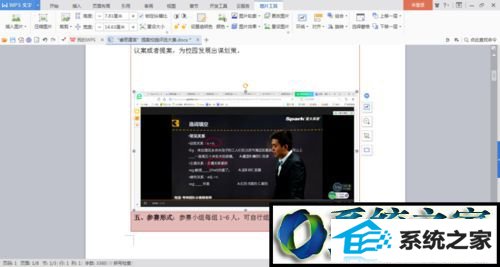
2、然后点击图片,点击鼠标右键,选择里面的题注。
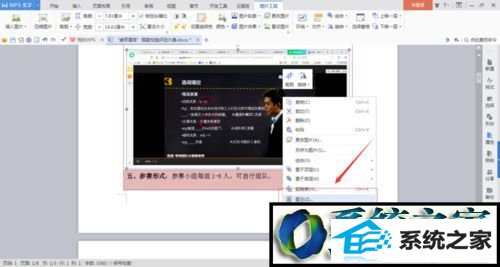
3、这时候就会弹出一个对话框,点击新建标签,输入图,在点击确定。

4、调到这个画面后,在点击确定。

5、这样图片的下面就会出现“图1”。
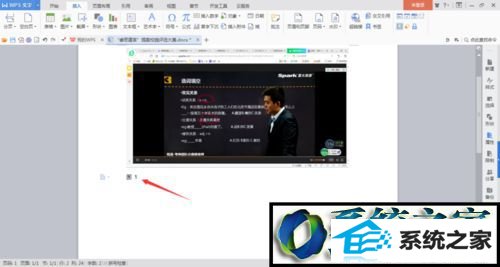
6、这时候可以把文字居中,在再“图1”后面添加文字。
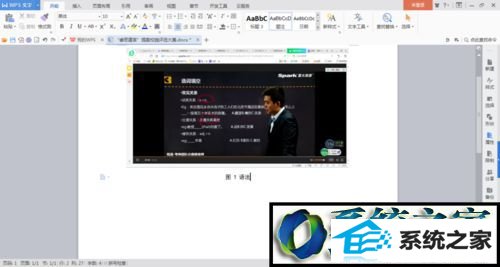
windowsxp系统下word设置题注的方法就为大家介绍到这里了。经常使用word的朋友们,不妨也动手操作一遍,相信会有不一样的惊喜!




